Windows 11 23H2: 알아야 할 모든 것과 이를 얻는 방법
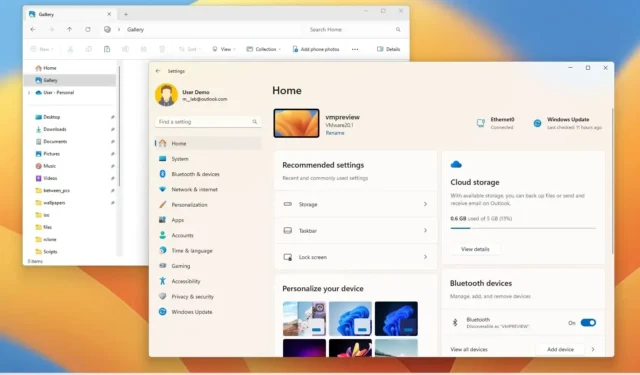
Windows 11 23H2(2023 업데이트)는 최소 시스템 요구 사항을 충족하는 장치에 대해 2023년 9월 26일에 선택적 설치로 (부분적으로) 제공됩니다 . 이번 출시는 데스크탑과 앱 전반에 걸쳐 생산성, 보안 및 전반적인 사용자 경험을 향상시키기 위한 새로운 기능 및 개선 사항 세트를 제공하는 데스크탑 버전 운영 체제의 두 번째 기능 업데이트입니다.
이번 릴리스에는 Cortana를 대체하는 AI 기반의 새로운 디지털 비서인 Copilot 과 같은 새로운 기능이 도입되었습니다 . 새로운 시각적 디자인, 새로운 갤러리 페이지, 업데이트된 세부 정보 창, RAR, 7z, GZ 및 TAR 파일 형식에 대한 기본 지원, Nearby Sharing 변경 사항이 포함된 업데이트된 버전의 파일 탐색기를 찾을 수 있습니다. 이 업데이트는 또한 동적 조명 및 암호 키를 사용하여 RGB 조명을 제어하고 작업 표시줄 및 시작 메뉴에 대한 변경 사항을 지원합니다. 또한 Windows 11 2023 업데이트에는 새로운 Windows 백업 앱, 새롭게 디자인된 Outlook 이메일 클라이언트 애플리케이션 , 그림판, 사진, 캡처 도구, Clipchamp, 메모장 등에 대한 업데이트가 도입되었습니다.
Windows 11 23H2 릴리스 및 요구 사항
새 버전의 출시는 다소 혼란스럽습니다. 원래 발표에 따르면 Windows 11 23H2는 2023년 9월 26일부터 공식적으로 사용할 수 있지만 이는 전적으로 사실이 아닙니다.
2026 년 9월 23일 Microsoft는 많은 새로운 기능(예: Copilot, 재설계된 파일 탐색기, 새로운 Windows 백업 앱 등)을 활성화하는 릴리스 미리 보기 채널에서 빌드 22631.2361 (KB5030310)을 출시했지만 이는 기술적으로 업데이트입니다. 시스템 버전 번호를 변경하지 않는 버전 22H2의 경우.
동일한 업데이트(KB5030310)는 사용자가 안정 채널을 통해 2023년 9월 26일(오후 1시 ET) 에 다운로드하고 설치할 수 있는 패키지입니다 . 2023 년 10월 10일, KB5030310 업데이트는 10월 패치 화요일 릴리스 동안 정기 누적 업데이트로 사용자에게 자동으로 출시됩니다. 이 업데이트를 설치한 후에도 시스템은 여전히 버전 22H2로 표시됩니다.
새로운 기능을 출시한 후 2023년 말 이전에 회사는 나머지 새로운 기능과 개선 사항을 제공하고 버전 번호를 변경하기 위해 다른 지식 베이스(KB) 번호를 가진 활성화 패키지를 출시할 계획입니다. 23H2로.
Windows 11 23H2는 최소 요구 사항을 충족하는 컴퓨터에 대한 선택적 설치로 제공되는 무료 업그레이드입니다. 즉, 원본 릴리스와 유사하게 최소한 Intel 8세대(또는 최신) 또는 Ryzen 2000(또는 최신 프로세서), 4GB RAM, 64GB 스토리지 및 TPM(신뢰할 수 있는 플랫폼 모듈)을 갖춘 장치가 필요합니다 . 버전 2.0 및 보안 부팅 . 그러나 컴퓨터에 이미 Windows 11 22H2가 설치되어 있는 경우 두 버전 모두 동일한 파일 시스템을 공유하므로 버전 23H2를 문제 없이 설치해야 한다는 점에 유의하는 것이 중요합니다.
아직 Windows 10을 사용하고 있다면 Microsoft PC Health Check 앱을 사용하여 Windows 11로 업그레이드할 수 있는지 확인할 수 있습니다.
Microsoft는 원활한 업그레이드 경험을 제공하는 것으로 알려진 최신 하드웨어가 탑재된 장치부터 시작할 계획입니다. 시간이 지남에 따라 Windows 11 2023 업데이트는 하드웨어 적격성, 안정성 지표 및 기타 요소를 기반으로 더 많은 컴퓨터로 확장될 것이며 결국에는 완전히 사용 가능하게 될 것입니다.
윈도우 11 23H2로 업그레이드
9월 26일부터 버전 22H2가 설치된 장치를 사용하는 경우 “Windows 업데이트” 설정을 사용하여 버전 23H2의 새로운 기능 부분만 설치할 수 있습니다. Windows 11 21H2 또는 지원되는 Windows 10 버전을 실행하는 컴퓨터가 있는 경우 먼저 버전 22H2로 업그레이드한 다음 Windows 업데이트에서 KB5030310 업데이트를 다운로드하여 새 기능을 활성화해야 합니다 .
버전 23H2가 완전히 사용 가능해지면 Windows 11 23H2로 업그레이드하는 가장 쉬운 방법은 “Windows 업데이트” 설정을 사용하는 것입니다. 그러나 설치 도우미나 USB 플래시 드라이브를 사용하여 새 버전을 설치할 수도 있습니다 . 또는 공식 ISO 파일을 사용하여 전체 업그레이드를 수행할 수 있습니다 .
다른 방법을 사용하는 경우 Windows 11의 원본 릴리스 또는 Windows 10의 최신 버전인지 여부에 관계없이 업그레이드 프로세스에서 완전한 재설치가 필요합니다. 그러나 파일, 설정 및 앱은 그 과정에서 보존됩니다. 이는 비파괴적인 프로세스이지만 계속 진행하기 전에 항상 전체 백업을 생성하는 것이 좋습니다.
반면에 Windows 11을 새로 설치하도록 선택하면 파일, 앱 및 설정이 삭제됩니다.
업그레이드 또는 새로 설치 프로세스를 사용하여 새 버전을 설치하도록 선택하면 Windows 11 23H2의 다운로드 크기는 약 5GB입니다.
장치가 이전에 Windows 7, 8.1 또는 Windows 10 버전으로 정품 인증된 경우 새 제품 키가 필요 없이 Windows 11 23H2가 자동으로 정품 인증됩니다 .
지원되지 않는 장치
지원되지 않는 하드웨어에 Windows 11 23H2를 설치하면 안 되지만, “Windows 업데이트” 설정 없이도 업그레이드를 진행할 수 있습니다 . 대신 ISO 파일이나 USB 부팅 가능 미디어를 사용하여 새로 설치를 수행 해야 합니다 .
지원되지 않는 컴퓨터를 업그레이드하는 경우 설치가 지원되지 않는 상태가 된다는 점을 이해해야 합니다. 이는 Microsoft가 설치, 업데이트 및 드라이버를 지원하지 않는다는 의미입니다. 또한 지원되는 하드웨어가 있는 장치에서보다 충돌, 오류 및 기타 문제가 더 자주 발생할 수 있습니다.
여전히 업그레이드하려는 경우에도 장치는 최소 2개의 코어가 포함된 64비트 프로세서, 4GB RAM, 64GB 스토리지 및 활성화된 TPM 1.2 칩을 포함한 기타 최소 요구 사항을 충족해야 합니다.
컴퓨터가 하나 이상의 요구 사항을 충족하지 않는 경우 이 해결 방법을 사용하여 모든 요구 사항을 우회 할 수 있습니다 .
내부자 정보
Release Preview 채널에 등록된 컴퓨터를 사용하여 Windows 참가자 프로그램에 참여하고 있는 경우 KB5030310 업데이트가 이미 설치되어 있고 버전 23H2 기능 중 대부분을 이미 사용할 수 있습니다. Windows 업데이트의 Windows 참가자 프로그램 설정 페이지에서 “다음 버전의 Windows가 출시되면 이 장치 등록 취소” 옵션 을 켜서 안정적인 버전을 유지하고 미리 보기 빌드를 중지하기만 하면 됩니다 .
단계를 완료하면 컴퓨터가 프로그램에서 정상적으로 옵트아웃되며 버전 23H2가 지원되는 한 계속 업데이트를 받게 됩니다. 그러나 컴퓨터가 다음 기능 업데이트에 대한 또 다른 미리 보기를 다운로드하고 설치하기 전에 이 옵션을 활성화해야 합니다.
Windows 11 23H2 시작하기
Windows 11 2023 업데이트는 2022 업데이트와 크게 다르지 않지만 데스크톱 디자인을 더욱 일관되게 만드는 많은 새로운 시각적 업데이트를 찾을 수 있습니다. 물론 몇 가지 새로운 기능과 개선 사항도 확인할 수 있습니다. Windows 11 2023 업데이트의 모든 새로운 기능과 변경 사항을 강조하는 최종 현장 가이드를 확인할 수 있습니다 . 가장 큰 변경 사항을 설명하는 이 가이드를 확인할 수도 있습니다 .
다음 가이드를 확인하여 새 버전을 시작할 수도 있습니다.
- Windows 11에서 새로운 Copilot AI를 활성화하는 방법
- Windows 11에서 Copilot을 비활성화하는 방법(완전히)
- Windows 11에서 가상 드라이브(VHD, VHDX, Dev Drive)를 만드는 방법
- Windows 11 23H2에서 RGB 장치에 동적 조명을 사용하는 방법
- Windows 11 23H2에서 시작 메뉴 계정 알림을 비활성화하는 방법
- Windows 11에서 Dev Drive를 만드는 방법
- Windows 11에서 웹 사이트 또는 앱에 대한 암호 키를 설정하는 방법
- Windows 11에서 Zip, RAR, 7z, Tar를 추출하는 방법
- Windows 11에서 인체 감지 설정을 관리하는 방법
이 가이드는 거의 모든 시나리오에서 버전 23H2를 설치하는 데 도움이 됩니다.
- 미디어 생성 도구를 사용하여 Windows 11 23H2 다운로드
- USB 없이 Windows 11 23H2 마운트 ISO 파일을 설치하는 방법
- 공식 Windows 11 23H2 ISO 파일을 다운로드하는 방법
- 설치 도우미를 사용하여 Windows 11 23H2로 업그레이드하는 방법
- Windows 11 23H2에서 설치 제한을 우회하기 위해 USB를 만드는 방법
- Windows 11 23H2로 업그레이드하기 위해 보호 블록을 비활성화하는 방법
- Windows 10을 11 23H2로 업그레이드하는 방법
- Rufus를 사용하여 부팅 가능한 Windows 11 23H2 USB를 만드는 방법
- 23H2 릴리스 이후 Windows 11 22H2 ISO를 다운로드하는 방법
- 윈도우 11 23H2를 제거하는 방법
- PC가 시작되지 않을 때 Windows 11 23H2를 제거하는 방법
- Windows 11 23H2 설치 문제를 방지하는 방법
- Windows 11 23H2로 업그레이드하는 방법
- PC에 Windows 11 23H2가 설치되어 있는지 확인하는 방법
- Windows 11 23H2를 새로 설치하는 방법
더 많은 튜토리얼을 보려면 언제든지 Windows 11 23H2 도움말 페이지를 확인하세요 .


답글 남기기